Содержание
Как добавить ссылку в сторис в Инстаграм [2023]
Не важно, арбитражник ли вы, занимающийся заработком на сливе трафика в интернете, или же обычный пользователь, который хочет поделиться чем-то полезным или интересным — иногда приходится обращаться к прикреплению нужных ссылок в истории в Инстаграме*. Истории максимально удобны, так как срок их действия всего 24 часа, а значит вам не придется засорять свою ленту. А любой пользователь, который посмотрел историю, решит для себя сам — нужна ли ему эта информация или нет. Сегодня расскажем о том, как прикрепить ссылку в историю в своем профиле Инстаграм*.
Возможности публикации историй в Инстаграм
Благодаря историям в Инстаграме* возможно достигнуть множества целей:
- Продвижение своего бизнеса или бренда, а также товаров и услуг.
- Реклама сторонних проектов, в которых вы принимаете непосредственное участие или же наоборот — являетесь их создателем (например, каналы YouTube или различные партнерские программы).

- Продвижение или реклама понравившихся блогов, постов, видеороликов и так далее.
- Если вы сами являетесь блогером, то публикация историй позволяет создавать анонсы к будущему контенту или прогревы перед открытием продаж.
- Очень часто участие в различных конкурсах подразумевает репост в историю публикаций о самом розыгрыше или упоминание его автора.
Как уже говорилось выше, формат историй удобен тем, что существуют они всего 24 часа в профиле, а затем исчезают. Это позволяет продолжать выдерживать свою ленту в определенном стиле и без лишнего информационного мусора.
Разработчики Инстаграма* постоянно совершенствуют возможности платформы, что приводит к большему числу доступных функций. Например сейчас к историям можно прикреплять музыку, сами видеоролики теперь могут длиться до 60 секунд, вместо ранее доступных 15 и многое другое.
В историях можно прикреплять ссылку на:
- Профиль понравившегося пользователя.

- Понравившийся пост.
- Reels или видеоролик IGTV.
- Ссылку на сторонний сайт.
Сразу стоит отметить, что редактирование и размещение историй возможно только с мобильного устройства, но не со стационарного компьютера. Если хотите публиковать истории с компьютера, придется воспользоваться дополнительными платными сервисами (как например сервисы для автопостинга, в которых часто есть возможность выкладывать истории с ПК). Также истории можно публиковать как для всех своих подписчиков, так и для определенного списка лиц, которые в Инстаграме* называются «Близкие друзья».
Разберем как прикреплять все виды ссылок к истории в Инстаграме*.
Ссылка на профиль
Ввиду сложившейся с весны ситуации в мире, Инстаграм* в России признан незаконной организацией, а значит доступ, каким он был раньше, к социальной сети на данный момент ограничен. Однако благодаря защищенному соединению VPN пользователи всей страны до сих пор используют площадку как один из основных путей продвижения.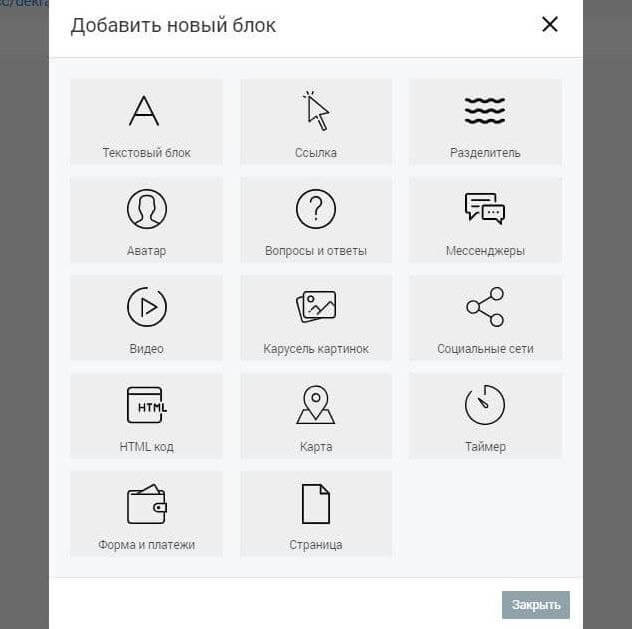
Чтобы прикрепить ссылку на понравившийся профиль в Инстаграме*, первым делом включаем у себя VPN. У каждого он свой, но принцип работы одинаковый у всех подобных приложений:
Теперь IP-адрес устройства изменен и можно спокойно заходить в приложение Инстаграм*.
Чтобы прикрепить ссылку на профиль, необходимо зайти в режим создания истории, в котором сразу предложат выбрать фотографию или видеоролик или сфотографировать тут же в приложении на камеру. Выбираем фон нашей истории, а затем ищем значок стикеров и нажимаем на него:
Нам открывается окошко, в котором видны все стикеры, которые можно прикрепить к истории. Выбираем «Упоминание»:
После того, как мы нажали на данное окошко, данная табличка прикрепляется к истории, а внизу перечисляются часто упоминавшиеся аккаунты:
Нажимаем на табличку и вводим необходимое название профиля, которым хотим поделиться со своими подписчиками:
Интересуешься SEO-продвижением? — Вступай в закрытый VIP-клуб! Мастермайнды, общение с единомышленниками и приватный контент.
Овнеры магазинов ФБ акков про свой бизнес и тренды в арбитраже. ФБ аккаунты для арбитража трафика
Ну а дальше просто публикуем историю. В готовом виде она выглядит также, но при этом любой подписчик может самостоятельно перейти в профиль, который был упомянут в истории:
Ссылка на публикацию
Чтобы поделиться ссылкой на понравившуюся публикацию, первым делом необходимо убедиться, что профиль автора открыт.
Заходим в нужный профиль:
Выбираем понравившийся пост и нажимаем на значок самолетика под ним:
Если профиль открытый, то у вас появится возможность добавить публикацию себе в историю. Если же профиль закрыт, то им можно поделиться только в личном сообщении другому пользователю. Однако просмотреть его он сможет при условии подписки на данный профиль.
После нажатия нас перебрасывает в режим редактирования истории, в котором мы видим уже прикрепленный пост. Можно дополнительно также добавить какой-то текст или стикер по желанию:
После публикации истории прикрепленный пост будет выглядеть также, а любой желающий может самостоятельно перейти в отдельное окошко поста, а затем и в сам профиль автора:
Ссылка на Reels или IGTV
После нововведений от разработчиков появилась возможность создавать так называемые reels — небольшие видеоролики, на которые можно наложить музыку сразу в приложении. Они сохраняются в ленте как обычная публикация, но при этом могут набирать огромное количество просмотров не только от ваших подписчиков, но и от пользователей со всего мира.
Reels можно найти как через поисковик, так и в профилях пользователей, на которых вы подписаны в отдельной вкладке:
Чтобы поделиться ссылкой на него, необходимо выбрать понравившийся видеоролик и нажать на него, а затем на значок самолетика, который находится в вертикальной линии справа:
Опять же: если профиль открытый, то при нажатии на самолетик откроется окошко, в котором можно будет выбрать «Добавить видео Reels в историю».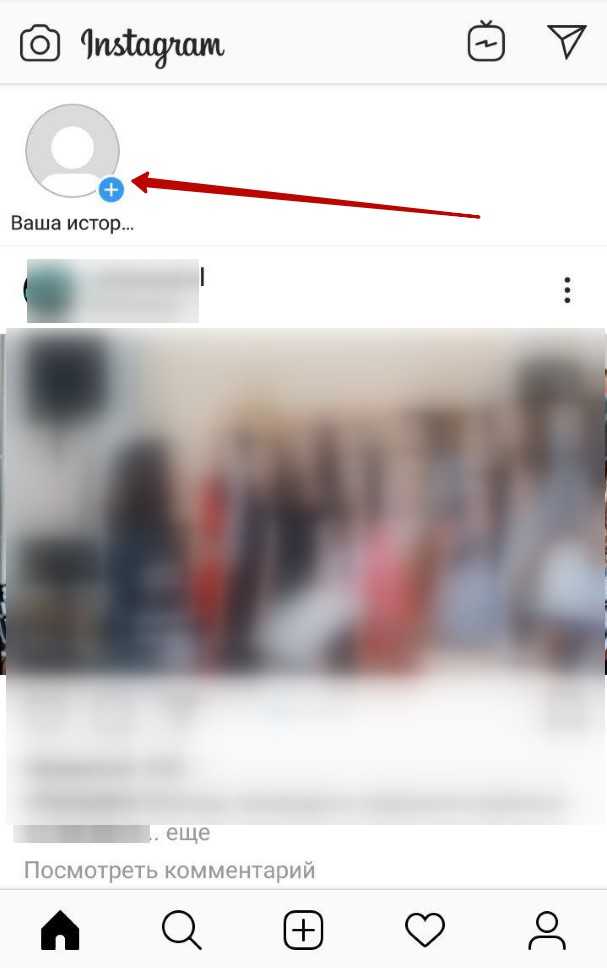 Если профиль закрытый, то вы сможете отправить его только в личном сообщении другому человеку. Также, как и в случае с публикациями, просмотреть отправленный сообщением reels можно только подписавшись на его автора.
Если профиль закрытый, то вы сможете отправить его только в личном сообщении другому человеку. Также, как и в случае с публикациями, просмотреть отправленный сообщением reels можно только подписавшись на его автора.
Качественные PBN-сети под ключ! Команда с опытом более 7 лет. Для продвижения, тестов или получения трафика — получи скидку по промокоду PARTNERKIN10
После нажатия попадаем в режим редактирования истории, в котором reels уже прикреплен:
После публикации истории подписчики смогут увидеть лишь короткий отрывок reels. Чтобы просмотреть его полностью нужно будет перейти в него самостоятельно:
Ссылка на сторонний сайт
Не так давно Инстаграм* наконец-то разрешил прикреплять ссылки на сторонние сайты в истории без ограничений. Раньше такую возможность имели только пользователи, у которых число подписчиков было больше 10 000 человек.
Чтобы прикрепить ссылку на сторонний сайт, необходимо первым делом скопировать ее себе в буфер смартфона. Затем повторяем шаг по подключению VPN, заходим в приложение Инстаграма* и открываем режим редактирования истории, в котором выбираем по желанию фон, после чего нажимаем на значок стикеров:
Затем повторяем шаг по подключению VPN, заходим в приложение Инстаграма* и открываем режим редактирования истории, в котором выбираем по желанию фон, после чего нажимаем на значок стикеров:
В открывшемся окне находим пункт «Ссылка» и нажимаем на него:
Далее открывается окошко, в котором необходимо вставить скопированную ссылку в специальную строку. Стоит отметить, что пока вы не вставите ссылку, кнопка «Готово» не будет подсвечена:
После того, как вставили ссылку, кнопка «Готово» начинает подсвечиваться, а это значит нажимаем на нее:
Далее видно, что ссылка прикреплена к истории, в которую можно по желанию добавить что-либо еще:
После публикации истории подписчики смогут перейти по ссылке:
Вывод
Мы перечислили все разрешенные варианты прикрепления ссылок к истории в социальной сети Инстаграм* на данный момент. В некоторых случаях это будет обычным репостом понравившегося материала, а в других — реальное прикрепление на сторонний сайт. Благодаря изменившимся правилам пользования площадкой, последний вариант стал доступен абсолютно любому пользователю. Таким образом теперь можно не только продвигать свои проекты, бизнес или товары, находящиеся на других площадках, но и заниматься арбитражем трафика, поскольку данная социальная сеть, несмотря на определенные запреты, все еще остается одной из самых посещаемых.
В некоторых случаях это будет обычным репостом понравившегося материала, а в других — реальное прикрепление на сторонний сайт. Благодаря изменившимся правилам пользования площадкой, последний вариант стал доступен абсолютно любому пользователю. Таким образом теперь можно не только продвигать свои проекты, бизнес или товары, находящиеся на других площадках, но и заниматься арбитражем трафика, поскольку данная социальная сеть, несмотря на определенные запреты, все еще остается одной из самых посещаемых.
Знали о таких способах?
1 голос
Да — 0%
Нет — 100%
*запрещенная в РФ организация
Приватные PBN-сети для продвижения сайтов. 1 день = 1 сайт! Поиск доменов под вашу нишу, выкуп и восстановление — получи скидку по промокоду PARTNERKIN10
Как добавить ссылку в Сторис Инстаграм за 3 минуты [2023]
* Meta Platforms Inc. (и принадлежащие ей соц.сети Instagram, Facebook) признана экстремистской организацией, ее деятельность запрещена на территории России.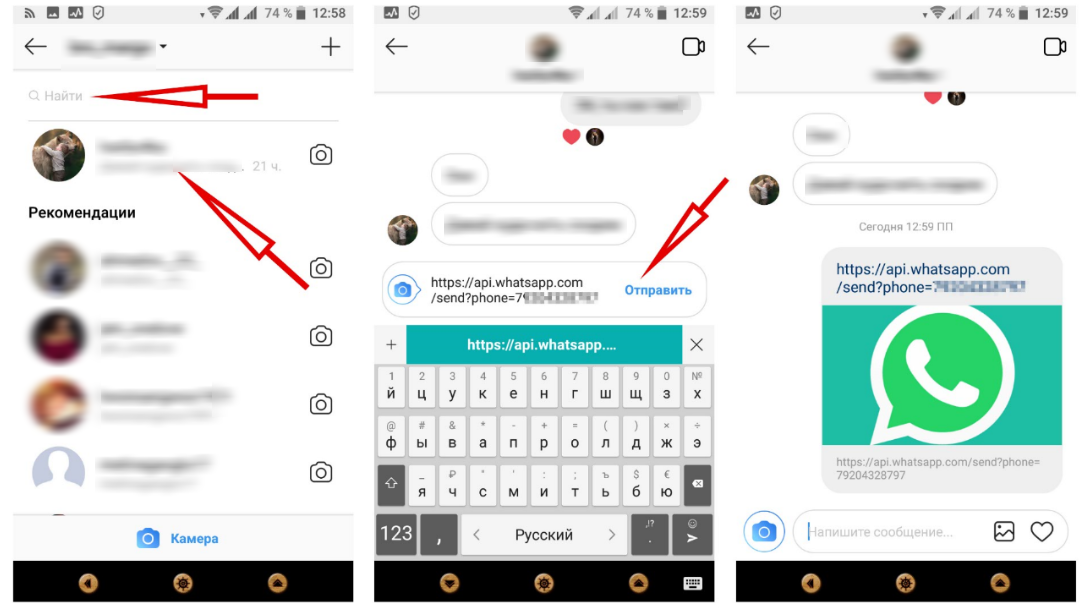
В этой статье вы узнаете:
- Как добавить ссылку в Сторис Инстаграм: внешнюю и внутреннюю.
- Зачем нужны ссылки в Истории.
Все советы и рекомендации актуальны в 2023 году.
Содержание (развернуть ↴)
Как сделать ссылку в Сторис Инстаграм
Есть два типа ссылок в Stories:
- Внешние. Ссылки на сторонние сайты и блоги. Добавить внешнюю ссылку можно только по достижению 10 000 подписчиков в профиле. В обратном случае опция будет недоступна. Также, когда вы прикрепите ссылку к Сторис, то появится кнопка свайпа.
- Внутренние. Это ссылки на посты, аккаунты и Истории в Инстаграм. Эта опция доступна для всех пользователей.
Рассмотрим каждый способ по-отдельности: сначала покажем, как добавить внешнюю ссылку в Stories, а потом — внутреннюю.
Внешние ссылки
Сейчас добавить внешнюю ссылку в сторис могут все — количество подписчиков больше не имеет значения.
Для этого начните публикацию новой истории.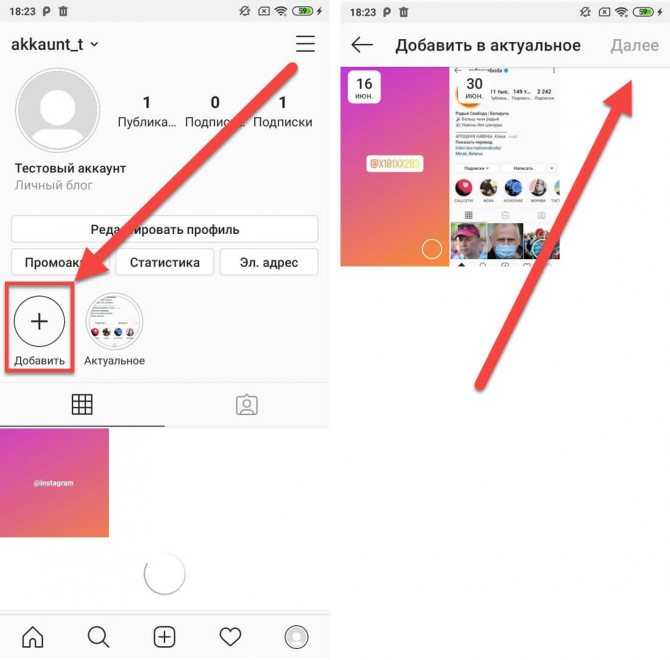 В окне редактора Stories откройте раздел со стикерами. Выберите стикер «Ссылка».
В окне редактора Stories откройте раздел со стикерами. Выберите стикер «Ссылка».
Далее — введите нужную ссылку на любой сторонний сайт. Нажмите кнопку «Готово».
После этого стикер со ссылкой появится в вашей сторис.
Это важно: хотите быстро набрать 10 000 подписчиков в Instagram? Вам поможет сервис Likemania.
Здесь вы можете накрутить подписчиков — дешево и безопасно. Еще в Likemania можно привлечь лайки, комментарии и просмотры.
Можно накрутить живых подписчиков или ботов. Начинайте раскрутку своего профиля прямо сейчас.
Накрутить подписчиков, лайки, просмотры >>>
Ниже — устаревшая информация. Как вставить ссылку в Stories мы рассказали выше.
Еще раз: прикрепить активную ссылку на сторонний веб-сайт можно только если на аккаунте есть 10 000 подписчиков. Если на вашем Instagram-аккаунте соблюдены все условия, то тогда следуйте инструкции ниже.
Первый шаг — начните создание новой Истории.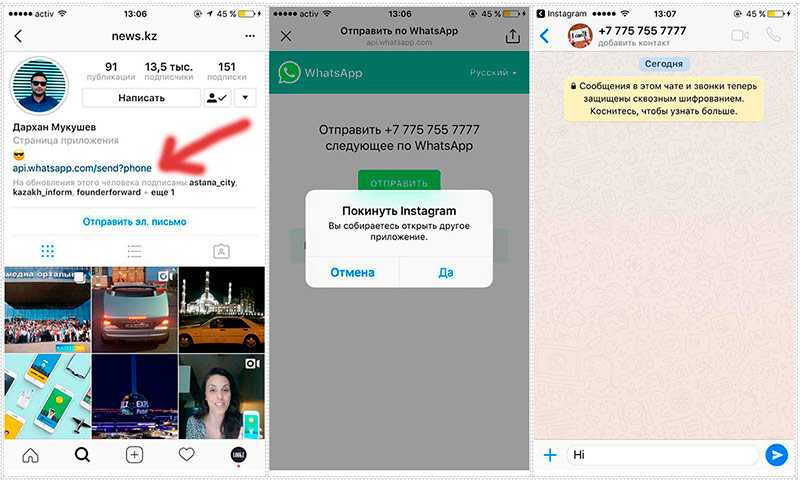
Второй шаг — отредактируйте Сторис: добавьте нужную фотографию, снимите видеоролик.
Третий шаг — нажмите на иконку ссылки, которая расположена в верхней части интерфейса.
Жмем на иконку ссылки
Четвертый шаг — откроется окно «Дополнительные возможности». Здесь выберите опцию «Ссылка на сайт».
Пятый шаг — введите внешнюю ссылку: на блог, интернет-магазин, сайт компании, канал на Ютуб.
Вставляем нужную внешнюю ссылку
Теперь нужно добавить призыв к действию. Чтобы перейти по ссылке, пользователям нужно провести по экрану вверх. В нижней части экрана появится кнопка «Еще» и стрелочка вверх.
Поэтому добавьте в Stories текст или смайлик с призывом совершить свайп вверх.
Ваша задача — выделить кнопку свайпа. Сделать на ней акцент, чтобы подписчики точно перешли по ссылке.
Внутренние ссылки
Теперь давайте добавим ссылки в Сторис на посты, другие аккаунты и IGTV.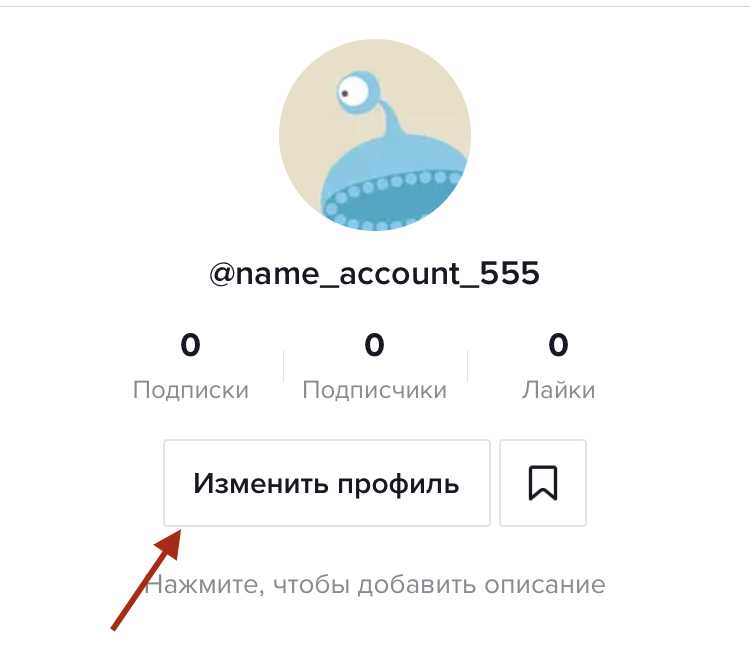 Этот функционал доступен для всех пользователей.
Этот функционал доступен для всех пользователей.
1. Ссылка на пост
Чтобы разместить ссылку на публикацию в Истории, откройте нужный пост. Нажмите кнопку поделиться — иконка бумажного самолета.
В открывшемся окне выберите функцию «Добавить публикацию в вашу Историю»
Добавляем пост в Историю
Таким образом, вы можете добавить ссылку в Stories на свой или чужой пост. Например, если у вас вышла новая публикация, то сделайте ее анонс в Сторис, чтобы повысить органический охват поста.
2. Ссылка на видео IGTV
Откройте видео IGTV — свое или чужое. Нажмите на иконку бумажного самолета — она находится рядом с иконами лайка и комментариев.
В открывшемся окне выберите опцию «Добавить видео в свою Историю».
Публикуем видео в Истории
3. Ссылки на Instagram-аккаунт
Также вы можете вставить ссылку в Сториз на аккаунт другого человека, нужно перейти в раздел создания новой Истории. Далее откройте раздел со стикерами. Выберите стикер «@Упоминание».
Выбираем стикер «Упоминание»
Введите логин нужного Instagram-профиля. Таким образом, вы добавите кликабельную ссылку на чужой аккаунт.
Вводим ссылку на нужный аккаунт
Это важно: мечтаете стать популярным в Instagram и начать зарабатывать более 50 000 в месяц? Хотите привлекать новых клиентов для бизнеса? В этом поможет сервис Zengram.
Это полностью безопасный инструмент для профессионального продвижения в Instagram. Инструмент работает автоматически — взаимодействует с вашей целевой аудиторией. Результаты раскрутки будут уже через 2-3 часа после старта.
Пробуйте, первые 3 дня работы — бесплатно.
Начать продвижение Instagram-аккаунта бесплатно >>>
Зачем нужна ссылка в Истории: варианты использования
Варианты использования ссылок в Stories:
- Реклама своих сторонних проектов. Вы можете выложить ссылку на свой YouTube-ролик, статью в блоге, товар в интернет-магазине.
- Продвижение других блогеров.
 Рекомендуйте интересные Instagram-профили в своей нише.
Рекомендуйте интересные Instagram-профили в своей нише. - Анонс постов и видео. Опубликовали пост или выложили видео? Рассказывайте о новых публикация в Сторис. Это повысит охват постов.
- Участие в розыгрышах. Часто для участия в розыгрышах нужно делать репосты конкурсных постов в Сторис.
- Раскрутка своих товаров и услуг. Делитесь ссылкой в Stories на свои товары, услуги, информационные продукты.
Итоги
Теперь вы знаете, как добавить ссылку в Инстаграм. Как видите, в этом нет ничего сложного: например, чтобы сделать внешнюю ссылку, достаточно выполнить пять простых действий.
Используйте эту инструкцию и продвигайте свои и чужие товары, услуги, аккаунты.
Как добавить ссылку в историю Instagram
Ссылка в истории Instagram позволяет вам направлять пользователей на внешний сайт вашего бренда, сообщение в блоге или другую страницу.
В этой части мы покажем несколько способов добавить ссылку в истории Instagram, а также поделиться другим контентом Instagram через истории.
Для наглядности условно разделим ссылки на истории Instagram на два типа: внешние и внутренние.
Внешние ссылки заставляют пользователей посещать страницы за пределами Instagram: страницы веб-сайтов, записи в блогах, каналы YouTube и т. д. С недавнего времени всем аккаунтам разрешено добавлять внешние ссылки в истории, даже тем, у которых меньше 10 тысяч подписчиков.
Вы также можете добавлять ссылки в истории Instagram при настройке таргетированной рекламы с Stories в качестве места размещения.
Наклейка со ссылкой на историю Instagram — еще один доступный вариант.
Внутренние ссылки ведут пользователей к контенту в Instagram: сообщениям, историям других пользователей, видео, аккаунтам и роликам.
#1: Наклейка со ссылкой на историю Instagram
Чтобы прикрепить ссылку к своей истории, выполните следующие простые действия:
- Начните создавать новую историю: добавьте фото или видео из галереи смартфона или сделайте фото/видео с Инстаграм камера.

- Нажмите на значок стикера в верхнем меню.
- Выберите наклейку Link .
4. Скопируйте ссылку, которой хотите поделиться, и вставьте ее сюда.
Это может быть ссылка на веб-сайт, сообщение в блоге, товар в интернет-магазине, канал YouTube или видео и т. д.
5. Чтобы проверить правильность вставки URL-адреса, нажмите Предварительный просмотр .
Многие пользователи еще не умеют переходить по ссылке в историях. Поощряйте их нажимать на наклейку: добавьте в свою историю призыв к действию, попросив подписчиков нажать на наклейку. Вы можете добавить наклейки со стрелками или смайлики, чтобы показать, где находится наклейка.
Убедитесь, что стикер со ссылкой хорошо виден в вашей истории.
#2: Реклама в Instagram Stories
Добавление ссылки при настройке рекламы требует больше времени и усилий. Кроме того, этот вариант явно не бесплатный: вам придется платить за то, чтобы ваши объявления показывались пользователям, которые потенциально заинтересованы в их просмотре.
Чтобы настроить рекламу, вы должны сначала перейти в Facebook Ads Manager учетной записи, связанной с вашей бизнес-страницей в Instagram, и нажать Создать рекламу .
Для показа рекламы в историях вам необходимо вручную выбрать цель рекламы и ее место размещения, задать критерии таргетинга, дневной бюджет и добавить рекламный креатив.
После заполнения обязательных полей вы сможете предварительно просмотреть свое объявление.
#3. Проведите пальцем вверх по ссылке на историю Instagram
Недавно мы рассказали, что Instagram отказывается от ссылок, прокручиваемых вверх, в пользу стикера истории с аналогичной функцией. Тем не менее, это не означает, что опция смахивания вверх полностью исчезла.
Если вы не можете получить доступ к функции прокрутки через Instagram, вам просто нужно использовать официальное приложение Instagram для бизнеса Business Suite (iOS / Android ). Когда вы публикуете истории с помощью этого приложения, вы можете вставить любую ссылку, как и раньше.
Установите приложение на свое устройство и войдите в свою учетную запись Facebook. Выберите страницу Facebook, которой принадлежит учетная запись Instagram. Затем найдите синий значок плюса внизу экрана. Нажмите на нее и выберите Story 9.0016 .
Теперь вы можете загружать истории из Instagram. Выберите любой из вашей галереи или сделайте снимок. Найдите значок ссылки в правом верхнем углу и нажмите на него. Теперь поделитесь ссылкой, как обычно.
№4. Combin Scheduler
С помощью бесплатного решения для планирования Instagram Combin Scheduler вы можете легко добавлять ссылки в свою биографию Instagram при планировании историй для автоматической публикации.
Установите инструмент на свой ПК, загрузите одну или несколько историй для планирования и добавьте ссылку. Ссылка автоматически появится в вашей биографии в Instagram, когда ваши истории появятся в эфире: вам не нужно вручную обновлять ссылку в своей биографии каждый раз, когда появляется новая история.
#5. Ссылки на истории в Instagram, ролики и другие истории
В историях Instagram вы также можете делиться своими и чужими публикациями, историями, роликами и IGTV.
Если вы хотите поделиться роликами , откройте ролики, которыми вы хотите поделиться в своей истории, и щелкните значок самолета в меню справа, затем выберите Добавить ролики в свою историю .
Если вы хотите поделиться публикацией в Instagram , откройте публикацию, на которую хотите сделать ссылку, и щелкните значок самолета под ней; выберите Добавить публикацию в историю .
Если вы хотите поделиться учетной записью Instagram в своей истории, начните создавать новую историю, найдите наклейку с упоминанием и введите имя пользователя.
Если вы хотите поделиться видео в Instagram , выполните те же действия, что и при публикации публикации в Instagram.
Совет: с помощью Combin Scheduler вы можете легко размещать посты в Instagram с подписями или без них!
Как добавить ссылку в историю Instagram в 2023 году [легко]
Последнее обновление:
Наш сайт поддерживается нашими пользователями. Иногда мы получаем партнерские ссылки, когда вы переходите по партнерским ссылкам на нашем веб-сайте.
- Шаг 1. Создайте историю Instagram, чтобы добавить ссылку
- Шаг 2. Добавьте ссылку и текст с наклейкой со ссылкой
- Шаг 3. Настройте наклейку со ссылкой для достижения максимального эффекта
Вы хотите превратить подписчиков Instagram в посетителей веб-сайта ? Как насчет того, чтобы поделиться статьей или блогом (как этот пост)?
Страшная «Ссылка в биографии» больше не является единственным способом поделиться внешним веб-сайтом. Вместо этого вы можете использовать наклейку со ссылкой в своей истории Instagram.
В сегодняшней статье я покажу вам, как добавить ссылку в историю Instagram за несколько быстрых шагов.
- Часто задаваемые вопросы
- Можете ли вы сейчас размещать ссылки в историях Instagram?
- Почему я не могу добавить ссылки в свою историю в Instagram?
- Что нужно для добавления ссылки в историю Instagram
- Как добавить ссылку в историю Instagram: пошаговые инструкции
- Шаг 1: Создайте историю Instagram, чтобы добавить ссылку
- Шаг 2: Добавьте ссылку и текст с наклейкой со ссылкой
- Шаг 3: Настройте наклейку со ссылкой для максимального эффекта
- Похожие уроки для ознакомления
- Подведение итогов
Часто задаваемые вопросы
Можете ли вы теперь размещать ссылки в историях Instagram?
Вы можете размещать ссылки в историях Instagram, используя новую наклейку со ссылками, которая доступна для всех пользователей. Ссылка, по которой можно щелкнуть, приведет подписчиков Instagram на общую страницу в два нажатия.
Наклейка со ссылкой заменила функцию смахивания вверх и быстро стала фаворитом маркетинга в Instagram.
Почему я не могу добавить ссылки в свою историю в Instagram?
После глобального развертывания стикера с интерактивными ссылками все пользователи Instagram, включая вас, должны иметь возможность добавлять ссылки в историю Instagram. Поэтому проверьте, есть ли проблема с версией вашего приложения или устройством.
Обновление или удаление и переустановка приложения Instagram может устранить эту ошибку обмена ссылками.
Что вам нужно, чтобы добавить ссылку в историю Instagram
Если вы знаете, как добавить ссылку в историю Instagram, вы сможете сделать это с помощью следующего:
- Последняя версия Instagram приложение. Вы можете загрузить или обновить его из App Store на iPhone или в магазине Google Play на устройствах Android.
- Аккаунт в Instagram. Вы должны использовать правильное имя пользователя и правильный пароль, чтобы войти в Instagram и добавить ссылку на историю.

- Интернет и ссылка для обмена. Наклейке со ссылкой требуется ссылка на веб-сайт, чтобы поделиться, а вам необходимо подключение к Интернету.
Как добавить ссылку в историю Instagram: пошаговые инструкции каждый может добавить его в свои истории.
Действия аналогичны тому, как вы добавляете вопросы для истории в Instagram.
Вы также можете настроить текст и цвет наклейки со ссылкой, чтобы поддержать свой бренд.
Шаг 1. Создайте историю в Instagram, чтобы добавить ссылку
Откройте приложение Instagram и войдите в свою учетную запись с правильным именем пользователя и паролем .
Коснитесь значка «+» в нижней строке меню в ленте Instagram и выберите «История».
Кроме того, вы можете провести пальцем вправо в любом месте ленты, чтобы получить доступ к камере истории Instagram.
Оказавшись там, создайте историю, как обычно, с красивыми фотографиями, графикой, текстом и т. д. Вы также можете черпать вдохновение из этих классных идей для истории IG.
д. Вы также можете черпать вдохновение из этих классных идей для истории IG.
Шаг 2. Добавьте ссылку и текст с помощью стикера со ссылкой
Обратите внимание на значок стикера (квадратный смайлик) в верхней части экрана истории? Нажмите на нее, чтобы добавить наклейку.
Введите «Ссылка» в строке поиска или прокрутите вниз, чтобы найти новую наклейку со ссылкой. На нем есть значок ссылки и слово «Ссылка».
Нажмите на наклейку со ссылкой и затем введите ссылку на веб-сайт в разделе URL. Вы также можете скопировать и вставить ссылку, чтобы поделиться ею со своими подписчиками.
Затем нажмите «Просмотреть предварительный просмотр» текст, чтобы проверить, работает ли ваша ссылка. Текст отмечен синим цветом как динамическая гиперссылка.
Шаг 2.1. Добавьте текст с призывом к действию на наклейку со ссылкой
После добавления ссылки на наклейку со ссылкой вы можете добавить текст с призывом к действию (например, увидеть больше, нажать, чтобы прочитать, зарегистрироваться).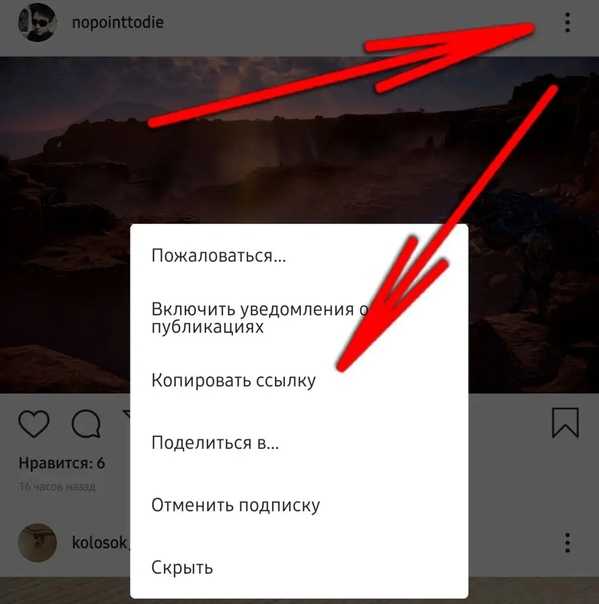
Коснитесь «Настроить текст стикера» и введите желаемый текст. Оно должно быть коротким и действенным, чтобы побудить подписчиков перейти по ссылке.
Как и текст гиперссылки, это замаскирует URL-адрес, которым вы делитесь с подписчиками. URL-адрес будет виден без него.
Нажмите «Готово» в правом верхнем углу страницы, чтобы вернуться к своей истории; ваша ссылка будет добавлена.
Шаг 3. Настройте наклейку со ссылкой для достижения максимального эффекта
Вы можете настроить цвет наклейки со ссылкой, чтобы она соответствовала вашей истории и стилю бренда или чтобы сделать ее более заметной.
Просто нажмите на наклейку со ссылкой , и ее цвет изменится. Есть 4 варианта цвета, которые меняются при каждом нажатии.
Чтобы переместить наклейку , нажмите и удерживайте, прежде чем перетащить ее в подходящее место в истории. Вы также можете изменить размер стикера со ссылкой , сжимая или раздвигая два пальца.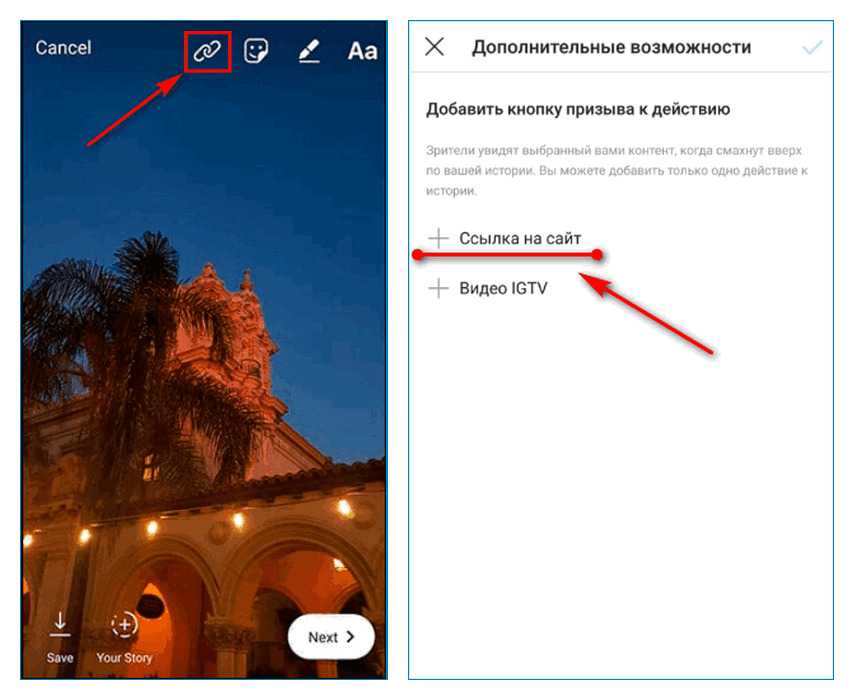
Когда все будет готово, нажмите значок со стрелкой , чтобы поделиться им со своими подписчиками.
Обратите внимание, что вы можете поделиться только одной ссылкой и одной наклейкой со ссылкой в одной истории.
Похожие уроки для ознакомления
Хотите максимально использовать потенциал других функций Instagram? Ознакомьтесь с некоторыми похожими уроками ниже:
- Как сделать репост в Instagram : Забудьте о создании оригинального контента каждый раз, когда вы публикуете, научившись делать репост в Instagram.
- Как ответить на сообщение в Instagram : Создайте прочные связи со своими подписчиками, изучив, как ответить на сообщение в Instagram.
- Как закрепить комментарий в Instagram : Выделите положительные моменты и поощряйте дальнейшее обсуждение, узнав, как закрепить комментарий в Instagram.



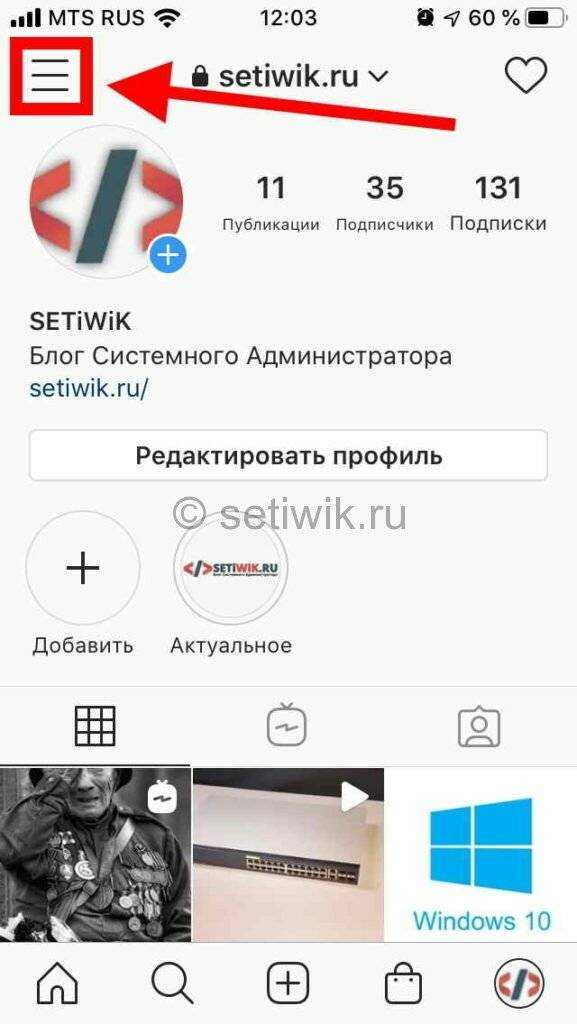
 Рекомендуйте интересные Instagram-профили в своей нише.
Рекомендуйте интересные Instagram-профили в своей нише.

